FIX: nešiojamas kompiuteris nepradės, jei įkroviklis nebus prijungtas
Nešiojamas kompiuteris neįsijungs be įjungimo?
- Pašalinkite visus išorinius įrenginius
- Pašalinkite „Microsoft ACPI“ bateriją
- Paleiskite „Power“ trikčių šalinimo priemonę ir išjunkite „Fast Startup“
- Pakeiskite bateriją
Daugelis atnaujino „Windows 10 ro“ „Windows 8.1“, manydami, kad tai padės išspręsti daugelį ankstesnių problemų, susijusių su „Windows 8“. Nors tai iš dalies teisinga, vis dar yra daug problemų, turinčių įvairių funkcijų.

Šiandien mes atkreipiame dėmesį į gana keistą problemą, kurią man sunku susieti su programine įranga. Nepaisant to, aš pastebėjau šią problemą, apie kurią pranešta kitur, todėl nusprendžiau kalbėti šiuo klausimu. Kai kurie „Windows 10“ ir „Windows 8.1“ naudotojai skundėsi, kad nešiojamas kompiuteris nebus paleistas, jei įkroviklis nėra prijungtas ir dažnai išsijungia, ar įkroviklis yra prijungtas.
SPRENDIMAS: „Laptop 10“, „8.1“
Štai kaip visas minėtų naudotojų skundas atrodo kaip:
Aš atnaujinau nuo laimėjimo 7 laimėti 8.1, bet mano problema prasidėjo dar prieš atnaujinimą. problema yra ta, kad mano nešiojamas kompiuteris išjungiamas (neuždaromas) staiga su įjungtu įkrovikliu arba be jo. ji taip pat kartais išsijungia, jei išjungiau įkroviklį dirbant net 100% įkrovimu. Be to, nešiojamasis kompiuteris išjungiamas prieš pat pasiekiant naudotojo pasirinkimo ekraną, jei įkroviklis nebuvo prijungtas, bet jis įsijungia įprastai, kai prijungtas įkroviklis.
Aš negaunu jokių klaidų pranešimų ir aš galiu normaliai paleisti nešiojamąjį kompiuterį. Nemanau, kad problema kyla dėl per didelio šildymo, nes ši problema kyla net ir tada, kai nešiojamas yra kietas, ir nesvarbu, ar atlieku sunkiasvorių užduočių, pavyzdžiui, žaidimų ar paprastų užduočių, pavyzdžiui, naršymo.
Tai tikrai keista problema ir, greičiausiai, manau, kad tai susiję su aparatine įranga, o ne su programine įranga. Vis dėlto aš rekomenduoju patikrinti energijos vartojimo planus ir pamatyti, ar nėra įjungtas klaidingas nustatymas. Taip pat patikrinkite, ar įkrovimo kabelis yra švarus. Aš nuolat atnaujinsiu šį straipsnį, kai gausiu oficialų patvirtinimą, kurį patvirtins „Microsoft“ atstovas.
„Windows 10“ išsprendžia nešiojamojo kompiuterio įkroviklių problemas, 8.1
1 sprendimas: pašalinkite visus išorinius įrenginius
Pašalinkite visus prie kompiuterio prijungtus išorinius įrenginius ir ištraukite / išimkite baterijas iš nešiojamojo kompiuterio. Po to 5-10 minučių laikykite nešiojamąjį kompiuterį ir vėl įdėkite visus komponentus. Jei tai neveikia, paleiskite aparatūros trikčių šalinimo priemonę:
- Paspauskite „Windows + W“ ir paieškos lauke įveskite „trikčių diagnostiką“ ir paspauskite „Enter“
- Spustelėkite „Aparatūra ir garsas“ ir pasirinkite „Aparatūra ir įrenginiai“ ir spustelėkite „Kitas“, kad paleistumėte trikčių šalinimo priemonę
- Jei vis dar kyla problemų su aparatūra arba tiesiog norite vengti jų ateityje, rekomenduojame atsisiųsti šį įrankį (100% saugus ir išbandytas mūsų), kad išspręstume įvairias kompiuterio problemas, pvz., Aparatūros gedimą, tačiau taip pat failų praradimas ir kenkėjiškos programos.
2 sprendimas. Pašalinkite „Microsoft ACPI“ bateriją
- Paspauskite „Windows“ klavišą + R. Įveskite „devmgmt.msc“ ir paspauskite ENTER
- Išskleisti baterijų kategoriją
- Kategorijoje „Baterijos“ dešiniuoju pelės klavišu spustelėkite „Microsoft ACPI“ suderinamo valdymo metodo baterijos sąrašą ir pasirinkite „Pašalinti“. Būkite atsargūs, neišimkite „Microsoft“ kintamosios srovės adapterio tvarkyklės ar kito AKR suderinamo tvarkyklės
- Įrenginių tvarkytuvėje spustelėkite „Veiksmas“, tada spustelėkite „Ieškoti aparatūros pakeitimų“.

3 sprendimas. Paleiskite „Power“ trikčių šalinimo priemonę ir išjunkite „Fast Startup“
Kadangi tai yra su energija susijusi problema, taip pat galite paleisti integruotą energijos trikčių šalinimo priemonę, kad pamatytumėte, ar tai išsprendė jūsų problemą. Taip pat nepamirškite išjungti „Fast Startup“ taip pat iš valdymo skydo atlikdami šiuos veiksmus:
- Atidarykite valdymo skydelį> paieškos juostoje įveskite „power“
- Pasirinkite „Pasirinkite, ką maitinimo mygtukai veikia“
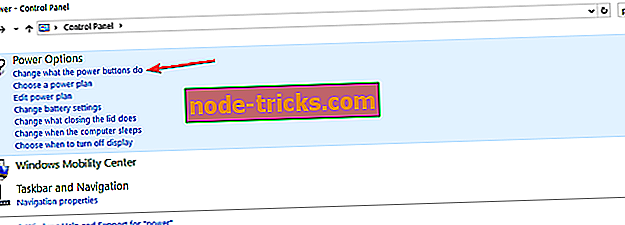
- Spustelėkite parinktį, kuri leidžia keisti šiuo metu nepasiekiamus nustatymus
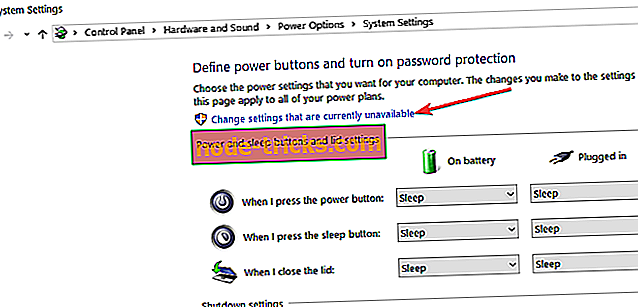
- Pašalinkite parinktį „Įjungti greitąjį paleidimą“, kad išjungtumėte funkciją

4 sprendimas. Pakeiskite bateriją
Jei problema nenustatyta, tai reiškia, kad jūsų nešiojamojo kompiuterio baterija yra sugedusi ir ją reikia pakeisti kuo greičiau. Praneškite mums, ar tai jums išsprendė problemą.
SUSIJUSI NURODYMAI, KURIAI TIKRINTI:
- FIX: paleidimo mygtukas neveikia po „Windows 10“ naujinimo
- Kaip atkurti paleidimo garsą „Windows 10“, 8.1
- Tinkinkite savo pradžios sąrašą „Windows 10“

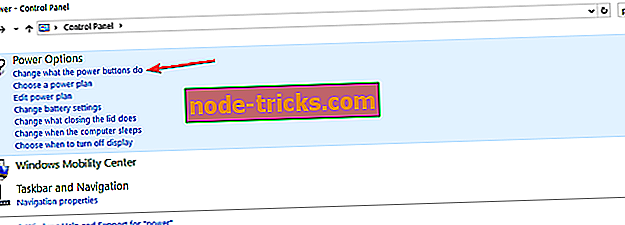
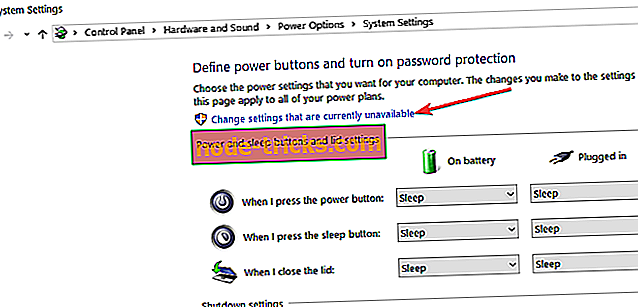



![5 geriausios nemokamos „anti-keylogger“ programinės įrangos jūsų „Windows“ kompiuteriui [2018 sąrašas]](https://node-tricks.com/img/software/578/5-best-free-anti-keylogger-software.jpg)



